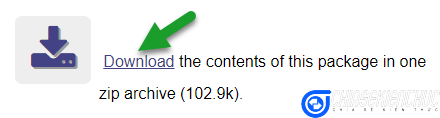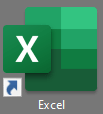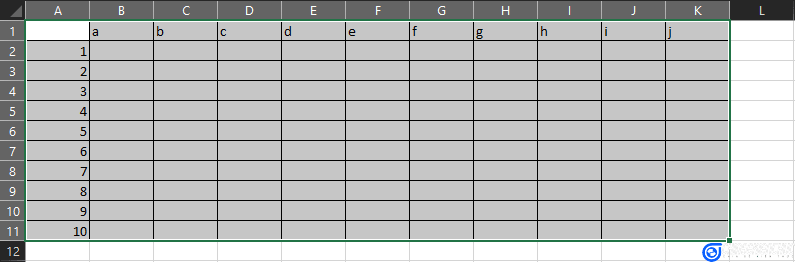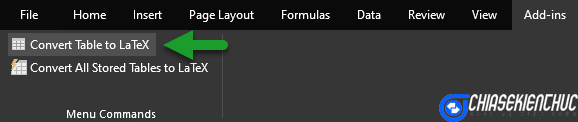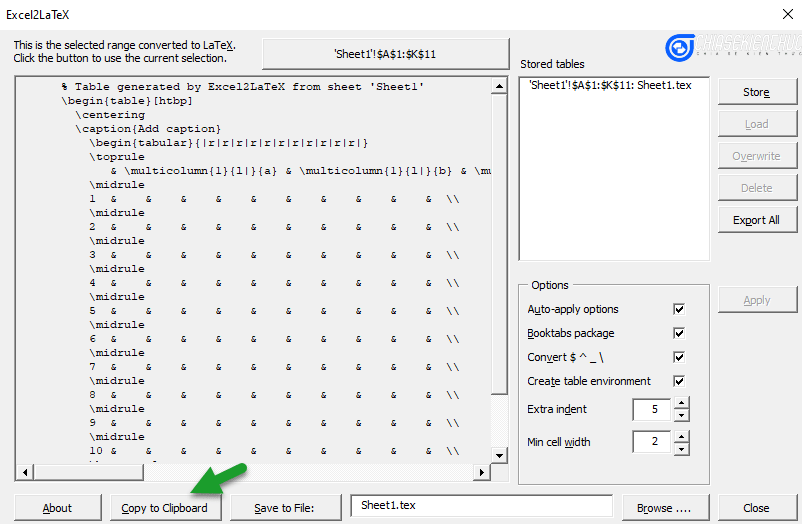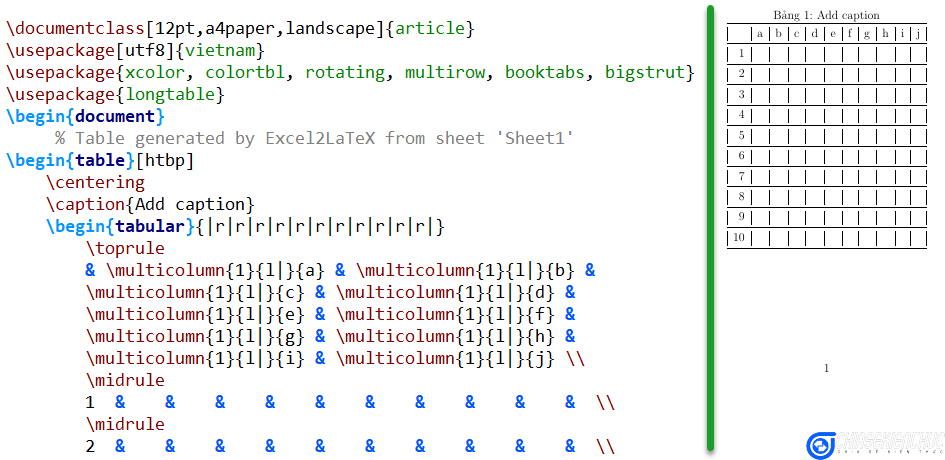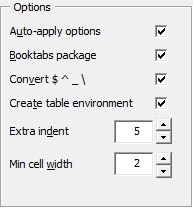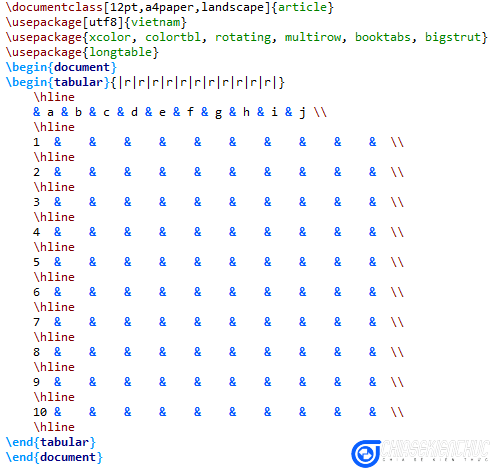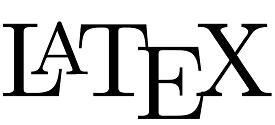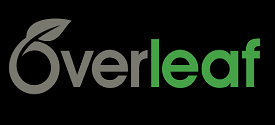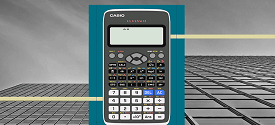Trong bài viết này mình sẽ giới thiệu và hướng dẫn với các bạn cách sử dụng Macros Excel2LaTeX để chuyển đổi bảng tính Excel sang bảng LaTeX một cách cực kỳ đơn giản.
Mục đích của việc sử dụng Macros này là để giúp chúng ta tiết kiệm thời gian khi bạn đã có sẵn bảng biểu Excel, hoặc là bạn chưa thành thạo việc tạo bảng trực tiếp trong LaTex, hoặc cũng có thể là bạn sử dụng nó để sao chép các tỉ lệ pha màu của các màu có sẵn trong Excel.
Mục Lục Nội Dung
#1. Giới thiệu Excel2LaTeX
Excel2LaTeX là một Macros do nhóm tác giả Chelsea Hughes, Kirill Müller, Andrew Hawryluk, Germán Riaño, and Joachim Marder tạo ra.
Macros này cho phép bạn chuyển đổi bảng tính Excel sang bảng LaTeX dưới dạng mã nguồn. Sau đó, bạn có thể sao chép đoạn mã này => rồi biên dịch lại, thì bạn sẽ thu được một bảng như bảng tính trong Excel.
Theo nhớm tác giả thì Macros này tương thích với hầu hết các phiên bảng Excel hiện tại, cụ thể là nó tương thích với Excel 2000 đến Excel 2019. Nói chung phiên bản nào hỗ trợ định dạng *.xla là có thể sử dụng được ha.
#2. Các tính năng của Excel2LaTeX
Excel2LaTeX hỗ trợ hầu hết các định dạng cơ bản của Excel. Mình có thể liệt kê ra một số định dạng tiêu biểu như:
- Kiểu chữ in đậm, in nghiên.
- Canh lề trái, giữa, phải.
- Các đường kẻ ngang, kẻ dọc..
- Màu chữ.
- Màu bảng.
- Merged cells.
- Hỗ trợ gói lệnh
booktabstrong trường hợp không có gói lệnhbooktabsthì bạn có thể sử dụng gói lệnh thay thế làbigstrut. - Sản phẩm đầu ra sau khi chuyển đổi bạn có thể sao chép, rồi dán trực tiếp nó vào LaTeX, hoặc xuất nó ra một tệp tin *
.texđể nhập vào nó LaTeX thông qua lệnh\includecũng được luôn. - …
Ưu điểm của Excel2LaTeX thì chắc bạn đã thấy rồi, vậy còn nhược điểm thì sao? Excel2LaTeX có nhược điểm hay không? Câu trả lời chắc chắc là có rồi, mình có thể liệt kê một số nhược điểm như sau:
- Mã nguồn rất rườm ra.
- Sản phẩm sẽ không đạt yêu cầu nếu bạn không chỉnh sửa lại mã nguồn trước khi biên dịch đặc biệt khi bảng tính có rất nhiều định dạng phức tạp.
- Không phải mọi bảng tính đều có thể chuyển đổi được, điển hình nhất là bảng tính dài sẽ không thể chuyển đổi.
#3. Tải Excel2LaTeX về máy tính
+ Bước 1: Truy cập vào CTAN (link từ trang chủ)/ hoặc (link dự phòng)
Note: Ở bên trên mình có upload thêm cả link dự phòng. Tuy nhiên, bạn nên tải trực tiếp từ trang chủ để luôn cập nhật được các phiên bản mới nhất theo thời gian nhé.
+ Bước 2: Chọn vào nút Download để tải plugin này về.
+ Bước 3: Giải nén tệp tin excel2latex.zip => và chạy tệp tin Excel2LaTeX.xla
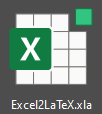
Đến đây thì việc tải và cài đặt Excel2LaTeX cho Excel đã hoàn thành rồi đó.
#4. Các gói lệnh cần thiết
Để Excel2LaTeX hoạt động hiệu quả thì chúng ta cần khai báo các gói lệnh xcolor, colortbl, rotating, multirow, booktabs, bigstrut bằng cách thêm dòng lệnh bên dưới vào phần lời tựa tức là trước \begin{document}
\usepackage{xcolor, colortbl, rotating, multirow, booktabs, bigstrut}
Thật ra thì chúng ta không cần phải khai báo hết 5 gói lệnh bên trên, mà chỉ khi nào cần dùng hết thì mới phải khai báo hết.
Chẳng hạn nếu bạn không tô màu cho bảng thì đương nhiên không cần nạp gói lệnh colortbl. Trong trường hợp bạn chưa hiểu rõ chức năng của từng gói lệnh thì bạn nên khai báo hết cho chắc ăn nha.
#5. Cách sử dụng Excel2LaTeX
Cách sử dụng thì cũng không có gì khó khăn đâu, bạn chỉ cần thực hiện lần lượt theo các bước hướng dẫn bên dưới là sẽ thành công.
+ Bước 1: Khởi động Excel lên.
+ Bước 2: Chọn vùng dữ liệu mà bạn muốn chuyển đổi bằng cách bôi đen vùng chọn.
+ Bước 3: Trên thanh Ribbon bạn chọn Add-ins => chọn tiếp Convert Table to LaTeX
+ Bước 4: Hộp thoại Excel2LaTeX xuất hiện với giao diện như hình bên dưới => bạn chọn Copy to Clipboard. Các tùy khác chọn trong hộp thoại này mình sẽ hướng dẫn cho các bạn sau, tạm thời chúng ta không quan tâm đến.
+ Bước 5: Khởi động TeXstudio hoặc trình biên soạn tương ứng lên => dán mã nguồn vào => tiến hành biên dịch ta được kết quả như hình bên dưới.
Kết quả chỉ ở mức tương đối, chưa giống với bảng trong Excel. Vậy giải pháp ở đây là gì?
Vâng, giải pháp ở đây là chúng ta phải giúp cho Excel2LaTeX một tay, cụ thể là tùy chỉnh trong hộp thoại Excel2LaTeX, và tùy chỉnh lại mã nguồn một chút.
#6. Tùy chỉnh hộp thoại Excel2LaTeX
Việc tùy chỉnh này sẽ tối ưu hóa mã nguồn, nó sẽ giúp cho việc tùy chỉnh mã nguồn sau này ít tốn thời gian hơn. Chúng ta sẽ quan tâm đến một số tùy chọn như sau:
- Bỏ tùy chọn
Booktabs packagenếu bạn không sử dụng gói lệnhbooktabs. Cá nhân mình khuyên bạn nên bỏ tùy chọn này vì khi đó mã nguồn sẽ giống với các bài viết hướng dẫn trước trong Series này, từ đó giúp bạn dễ dàng tiếp cận với kiến thức hơn. - Bỏ tùy chọn
Covert $ ^ _ \nếu các kí hiệu này không được sử dụng theo nghĩa thông thường tức là nó được sử dụng với ý nghĩa như khi bạn sử dụng nó trong LaTeX. - Bỏ tùy chọn
Create table environmentnếu bạn không muốn tạo môi trường table.
=> Thông thường nếu không có gì đặc biệt thì mình sẽ bỏ hết cả ba tùy chọn này !
#6. Tùy chỉnh mã nguồn
Việc tùy chỉnh này được thực hiện khi bảng LaTeX chưa đạt yêu cầu của bạn. Để có thể tùy chỉnh được thì bạn cần đọc và hiểu được ý nghĩa của từng dòng lệnh có trong mã nguồn.
Chủ yếu là những dòng lệnh nằm trong môi trường tabular là chính. Nếu chưa đọc và hiểu được thì bạn nên xem bài viết Tạo và định dạng bảng trong LaTeX
Tùy từng trường hợp cụ thể mà chúng ta sẽ tùy chỉnh cho phù hợp. Chẳng hạn với mã nguồn của ví dụ trong bài viết này (link tải/ link dự phòng) thì mình có thể xóa bỏ các dòng lệnh \bigstrut và \multicolumn{…}{…}{…} để mã nguồn được gọn gàng hơn.
#7. Tips lấy tỉ lệ pha trộn các màu có sẵn trong Excel
Như mình đã giới thiệu trong bài viết trước thì ở bài viết này, chính xác là tại phần này mình sẽ chia sẻ với các bạn một tips để lấy tỉ lệ pha trộn các màu có sẵn trong Excel. Thủ thuật này ra đời là do 2 nguyên nhân:
- Bảng màu của Excel có rất nhiều màu sắc đẹp mắt.
- Việc pha được các màu này một cách thủ công không phải là chuyện dễ, nếu mình không muốn nói là rất khó khăn.
Các bước thực hiện cũng khá đơn giản gồm 2 bước:
+ Bước 1: Khởi động Excel => sử dụng công cụ Fill Color lần lượt tô màu cho các ô mỗi ô mỗi màu khác tùy thích.
+ Bước 2: Sử dụng add-in Excel2LaTeX để chuyển nó sang LaTeX.
\begin{tabular}{rrrrrrrrrr}
& \cellcolor[rgb]{ 0, 0, 0} & \cellcolor[rgb]{ .906, .902, .902} & \cellcolor[rgb]{ .267, .329, .416} & \cellcolor[rgb]{ .267, .447, .769} & \cellcolor[rgb]{ .929, .49, .192} & \cellcolor[rgb]{ .647, .647, .647} & \cellcolor[rgb]{ 1, .753, 0} & \cellcolor[rgb]{ .357, .608, .835} & \cellcolor[rgb]{ .439, .678, .278} \\
\end{tabular}%
Các tỉ lệ pha màu cần tìm theo thứ tự lần lượt là {0, 0, 0}, {.906, .902, .902}, {.267, .329, .416}, …
=> Xong, rất thú vị phải không các bạn (°⌣°)
#8. Lời kết
Vâng, như vậy là mình đã hướng dẫn rất chi tiết với các bạn cách sử dụng Excel2LaTeX để chuyển đổi bảng tính Excel sang LaTex một cách khá dễ dàng rồi ha.
Hy vọng trong những phiên bản tiếp theo thì Excel2LaTeX sẽ khắc phục được những hạn chế của nó. Cuối lời thì mình chào tạm biệt và hẹn gặp lại các bạn trong các bài viết tiếp theo nha !
CTV: Nhựt Nguyễn – Blogchiasekienthuc.com
 Blog Chia Sẻ Kiến Thức Máy tính – Công nghệ & Cuộc sống
Blog Chia Sẻ Kiến Thức Máy tính – Công nghệ & Cuộc sống